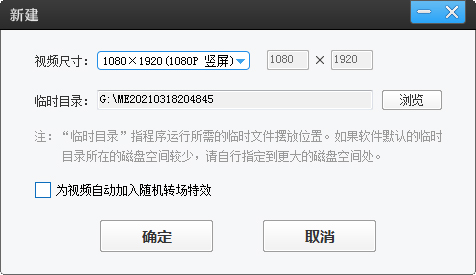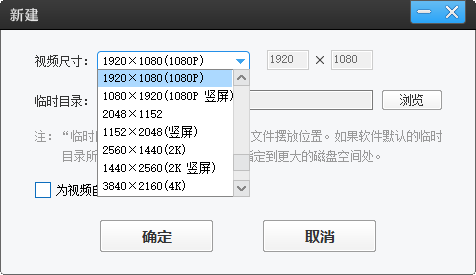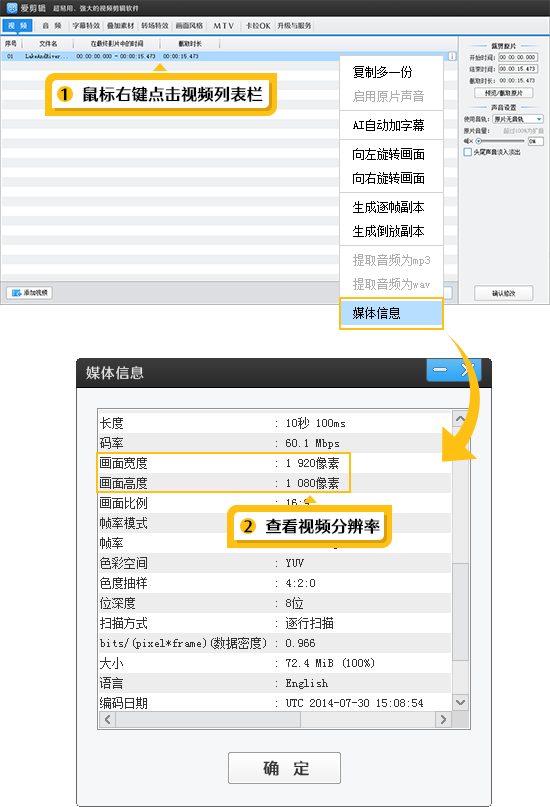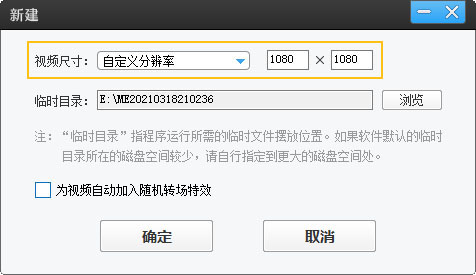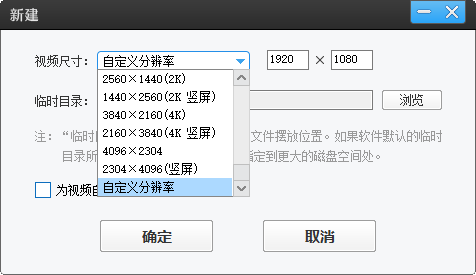怎么把视频裁剪成9:16
竖屏视频因其独特的展示方式和便于在手机上观看的特点而备受欢迎。许多平台,如抖音、快手等,都更倾向于竖屏视频内容。如果你有一段视频想要裁剪成9:16的竖屏格式,以便在这些平台上分享,那么你可以按照以下步骤进行操作。
1.裁剪成竖屏的用途
将视频裁剪成竖屏格式,主要是为了适应当前流行的社交媒体和视频分享平台的观看习惯。竖屏视频能够更好地展示在手机等移动设备上,同时也有助于提升用户的观看体验和参与度。此外,竖屏视频还常用于制作短视频、Vlog、直播等内容,为创作者提供了更多的创作空间和机会。
2.选择裁剪工具—爱剪辑
为了将视频裁剪成竖屏格式,你需要一款合适的视频剪辑工具。爱剪辑是一款简单好用、剪辑功能强大的视频剪辑软件,非常适合新手快速上手。它提供了丰富的视频剪辑功能,包括裁剪、剪辑、合并、添加特效等,能够满足你制作竖屏视频的需求。
爱剪辑下载地址:视频剪辑软件《爱剪辑》下载
2.1设置竖屏尺寸
打开爱剪辑后,在“新建”对话框中,你需要选择“1080*1920(1080P竖屏)”作为视频的尺寸。这个尺寸就是9:16的比例,是竖屏视频的标准尺寸。选择好尺寸后,点击“确定”按钮,进入主界面。
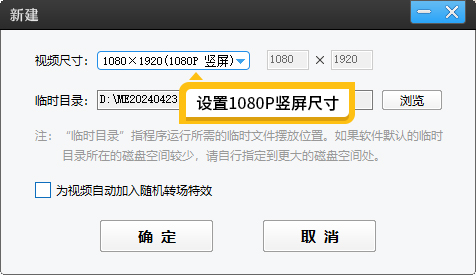
图1:设置1080P竖屏尺寸
2.2添加视频
在主界面中,点击“添加视频”按钮,将你要裁剪的视频导入到爱剪辑中。导入后,你可以在预览窗口中看到原始的视频画面。
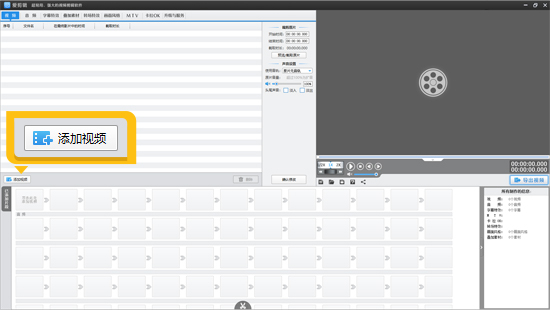
图2:添加视频
2.3裁剪掉黑边
由于原始视频是横屏或其他比例的,所以在裁剪成竖屏后,会出现黑边,这是为了防止画面变形。为了去掉这些黑边,你需要点击顶部导航条的“画面风格”,在“画面”列表中,双击应用“自由缩放(画面裁剪)”。在中央的“效果设置”栏目中,将“缩放”滑块往右边调整,直到将多余的黑边裁剪掉,画面就可以全屏显示了。你可以通过预览窗口实时查看裁剪效果,直到满意为止。
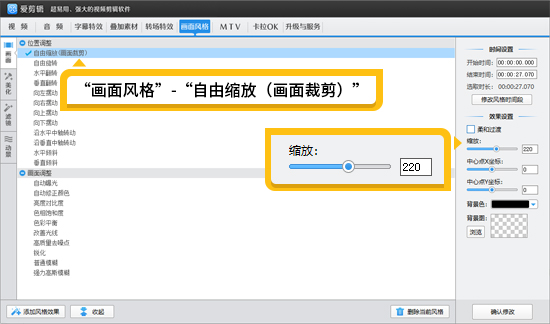
图3:画面裁剪功能

图4:裁剪效果
2.4给视频添加背景图片
有时候,为了保持视频画面的完整性,你可能不想裁剪掉某些部分,但黑边又影响美观。这时,你可以给视频上下添加背景图片来挡住黑边。在“叠加素材”面板中,选择“加贴图”选项,然后导入你的背景图片。你可以通过调整图片的大小、位置和透明度来使其与视频画面完美融合。

图5:背景图效果
此外,你还可以点击“字幕特效”面板,双击视频预览框,在背景图上输入标题、片名、歌词等内容。这样不仅可以增加视频的趣味性,还可以让观众更好地理解视频内容。
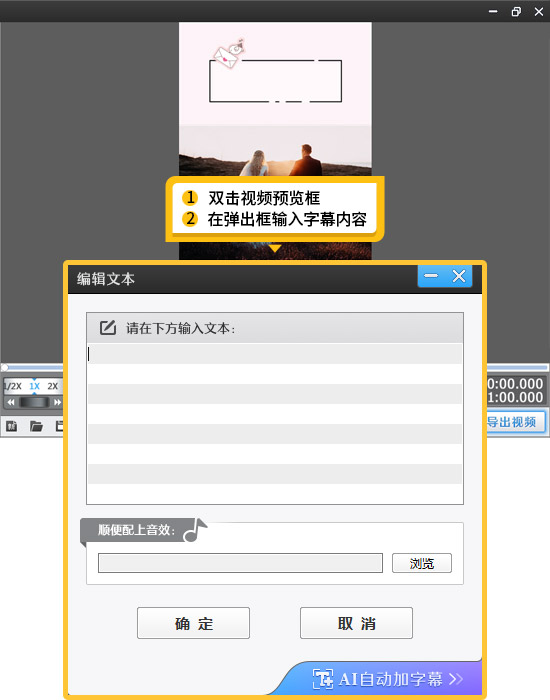
图6:添加字幕
通过以上步骤,你就可以轻松地将视频裁剪成9:16的竖屏格式了。无论是为了分享到社交媒体还是为了制作短视频内容,竖屏视频都将为你带来更多的关注和赞誉。希望这篇文章能够帮助你更好地掌握视频裁剪技巧,创作出更多优秀的竖屏视频作品。